AWS IAM Identity Center を使用した Databricks への SSO
この記事では、Databricks アカウントでシングルサインオン (SSO) の ID プロバイダーとして AWS IAM Identity Center を設定する方法について説明します。 SAML 2.0 を使用して、AWS IAM Identity Center で SSO を設定できます。 AWS IAM Identity Center の OIDC のサポートは、Databricks と互換性がありません。
シングル サインオン テスト中に Databricks からロックアウトされるのを防ぐために、Databricks では、アカウント コンソールを別のブラウザー ウィンドウで開いたままにしておくことをお勧めします。 また、セキュリティキーを使用して緊急アクセスを構成して、ロックアウトを防ぐこともできます。 ロックアウトを防ぐための緊急アクセスを参照してください。
SAML を使用して AWS IAM Identity Center SSO を有効にする
-
新しいブラウザタブで、AWS マネジメントコンソール にログインし、IAM Identity Center に移動します。 AWS アカウントで IAM Identity Center を有効にする必要がある場合があります。
-
IAM Identity Center コンソールで、[ アプリケーション ] に移動します。
-
[ アプリケーションの追加 ] をクリックします。
-
[設定] 設定 で、[ カタログからアプリケーションを選択する] を選択します。
-
Databricks を検索して選択し、[ 次へ ]をクリックします。
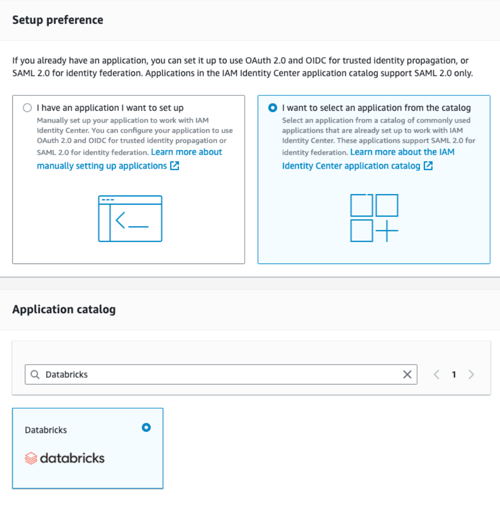
-
IAM Identity Center のサインイン URL の値をコピーして保存します。
-
IAM Identity Center の [証明書 ] リンクから公開証明書をダウンロードします。
-
-
新しいブラウザータブで、Databricks アカウントコンソールにログインし、サイドバーの [設定 ] アイコンをクリックします。
- 「認証 」タブをクリックします。
- 「認証」 の横にある 「管理 」をクリックします。
- [ ID プロバイダーによるシングル サインオン ] を選択します。
- 「 続行 」をクリックします。
- [ID プロトコル ] で [SAML 2.0 ] を選択します。
- 「シングルサインオン URL 」と 「ID プロバイダー エンティティ ID 」の両方を、コピーした IAM Identity Center サインイン URL に設定します。
- [x.509 Certificate ] を、ダウンロードした IAM Identity Center 証明書の テキストに設定します。証明書の先頭と末尾のマーカーを含む、証明書全体を貼り付けます。
- Databricks リダイレクト URL をコピーします。
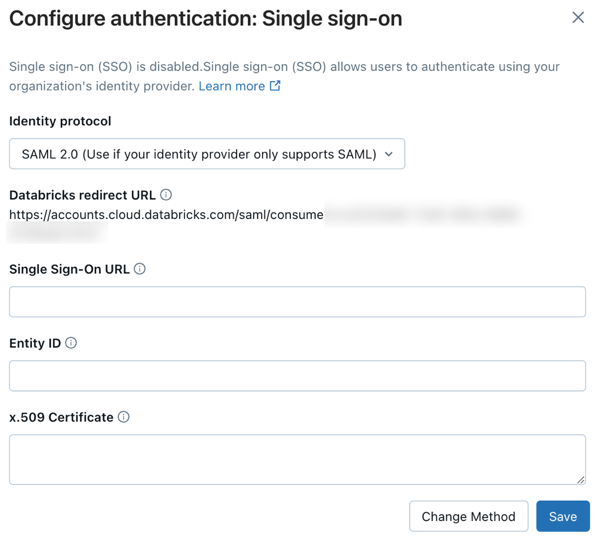
-
AWS IAM Identity Center のブラウザタブに戻ります。
-
[アプリケーション メタデータ ] で、[ メタデータ値を手動で入力する ] を選択します。
-
[アプリケーション ACS URL ] と [アプリケーション SAML] 対象ユーザー の両方に、コピーした Databricks リダイレクト URL の値を貼り付けます。
-
「送信」 をクリックします。
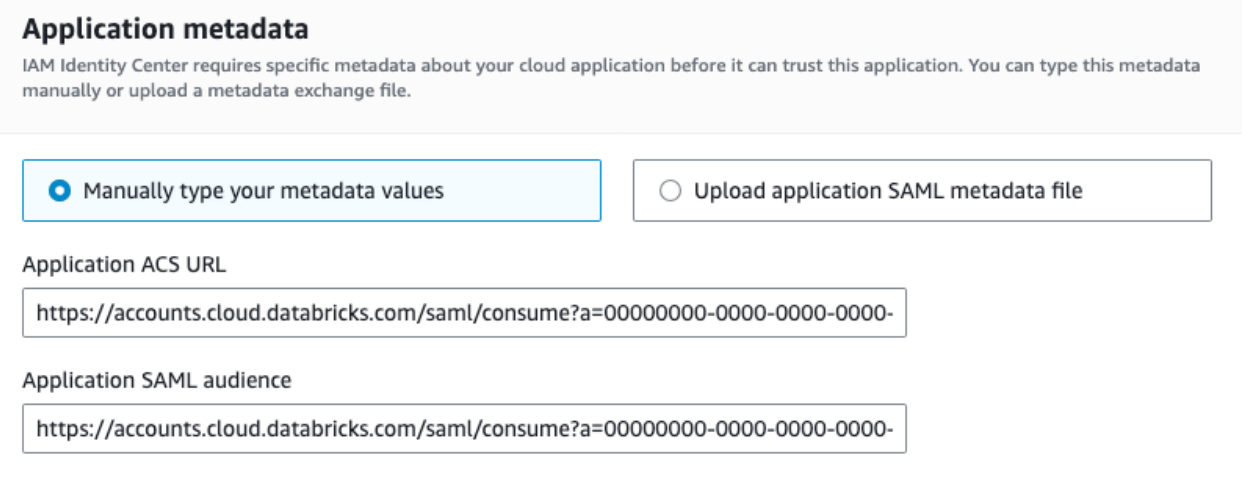
-
-
Databricksブラウザタブに戻ります。
- [ 保存 ]をクリックします。
- [SSOのテスト] をクリックして、SSO設定が正しく機能していることを確認します。
- [SSOを有効にする] をクリックして、アカウントのシングルサインオンを有効にします。
- SSOを使用したアカウントコンソールログインをテストします。
統合ログインを構成し、Databricks にユーザーを追加する
SSO を構成した後、Databricks では、統合ログインを構成し、SCIM プロビジョニングを使用してアカウントにユーザーを追加することをお勧めします。
-
統合ログインの設定
統合ログインを使用すると、Databricks ワークスペースでアカウント コンソールの SSO 構成を使用できます。 アカウントが 2023 年 6 月 21 日より後に作成された場合、または 2024 年 12 月 12 日より前に SSO を構成しなかった場合、すべてのワークスペースでアカウントで統合ログインが有効になっており、無効にすることはできません。 統合ログインを設定するには、「 統合ログインを有効にする」を参照してください。
-
Databricks にユーザーを追加する
ユーザーがログインするには、Databricks にユーザーを追加する必要があります。 Databricks では、SCIM プロビジョニングを使用して、ユーザーとグループを ID プロバイダーから Databricks アカウントに自動的に同期することをお勧めします。 SCIM は、ID プロバイダーを使用して Databricks でユーザーとグループを作成し、適切なレベルのアクセス権を付与することで、新しい従業員やチームのオンボーディングを効率化します。 「SCIM を使用した ID プロバイダーからのユーザーとグループの同期」を参照してください。